Instrukcja obsługi HP ENVY 17-1195EA
Lastmanuals oferuje tworzoną przez społeczność usługę współdzielenia, przechowywania i szukania instrukcji opisujących obsługę sprzętu i oprogramowania: podręczników, poradników, skróconych instrukcji, not technicznych... PAMIĘTAJ: WARTO PRZECZYTAĆ INSTRUKCJĘ PRZED ZAKUPEM!!!
Jeśli ten dokument zawiera instrukcję, której szukasz – pobierz ją teraz. Lastmanuals zapewnia szybki i łatwy dostęp do instrukci firmy HP ENVY 17-1195EA. Mamy nadzieję, że instrukcja firmy HP ENVY 17-1195EA będzie przydatna.
Lastmanuals pomaga w ściągnięciu instrukcji obsługi dla HP ENVY 17-1195EA
Możesz także pobrać poniższe instrukcje, związane z tym produktem:
Skrót instrukcji: podręcznik użytkownika HP ENVY 17-1195EA
Szczegółowe instrukcje użytkowania znajdują się w podręczniku użytkownika.
[. . . ] 17
ROZPOCZCIE PRACY
HP ENVY17 - Rozpoczcie pracy
© Copyright 2010 Hewlett-Packard Development Company, L. P. ATI Catalyst jest znakiem towarowym Advanced Micro Devices, Inc. Microsoft i Windows s zarejestrowanymi w USA znakami towarowymi firmy Microsoft Corporation. Bluetooth jest znakiem towarowym nalecym do jego wlaciciela i uywanym przez firm HewlettPackard Company w ramach licencji. [. . . ] Aby zobaczy regulacje prawne dotyczce sieci bezprzewodowych, przeczytaj rozdzial Uwagi dotyczce przepisów, bezpieczestwa i rodowiska dotyczce danego kraju lub regionu. Uwagi te znajduj si w module Pomoc i obsluga techniczna.
20
Rozdzial 2 Poznawanie komputera
Spód
Element (1) (2) Glonik niskotonowy Wnka baterii
Opis Zawiera glonik niskotonowy. Miejsce na wloenie baterii.
UWAGA:
(3) Otwory wentylacyjne (7)
Bateria jest preinstalowana we wnce ju w fabryce.
Umoliwiaj przeplyw powietrza zapewniajcy chlodzenie wntrza urzdzenia. Wentylator komputera jest wlczany automatycznie w celu chlodzenia elementów wewntrznych i ich ochrony przed przegrzaniem. Wlczanie si i wylczanie wewntrznego wentylatora podczas normalnej eksploatacji jest normalnym zjawiskiem.
UWAGA:
(4)
Wnka dysku twardego
Znajduje si w niej dysk twardy.
Spód
21
Element (5) Komora modulu pamici
Opis Zawiera moduly pamici.
(6)
Zatrzask zwalniajcy bateri
Zwalnia bateri znajdujc si we wnce.
22
Rozdzial 2 Poznawanie komputera
3
Sie
UWAGA:
Internetowe funkcje sprztu i oprogramowania róni si w zalenoci od modelu komputera i lokalizacji.
Komputer obsluguje dwa rodzaje dostpu do sieci Internet: Bezprzewodowy Szybkie mobilne lcze internetowe jest dostpne za pomoc lcza bezprzewodowego. Zajrzyj do Podlczanie si do istniejcej sieci WLAN na stronie 25 oraz Konfiguracja nowej sieci WLAN na stronie 27. Przewodowy Umoliwia podlczenie do Internetu za porednictwem sieci przewodowej. Wicej informacji na temat lczenia si z sieci przewodow mona znale w Instrukcji obslugi komputera notebook.
23
Korzystanie z dostawcy uslug internetowych
Przed polczeniem komputera z Internetem konieczne jest utworzenie konta u dostawcy uslug internetowych. Skontaktuj si z lokalnym dostawc uslug internetowych, aby zakupi uslug polczenia internetowego i modem. Uslugodawca internetowy pomoe skonfigurowa modem, zainstalowa kabel sieciowy lczcy bezprzewodowy komputer z modemem oraz przetestowa uslug internetow.
UWAGA:
Uslugodawca poda take identyfikator uytkownika oraz haslo dostpu do sieci Internet. Zapisz te informacje i schowaj je w bezpiecznym miejscu.
Ponisze funkcje pomog w konfiguracji konta Internetowego lub konfiguracji komputera do wykorzystania istniejcego konta: Internet Services & Offers (Uslugi i oferty internetowe - dostpne w niektórych lokalizacjach) Narzdzie to pomaga w utworzeniu nowego konta internetowego i konfiguracji komputera do wykorzystania istniejcego konta. Narzdzie to jest dostpne po wybraniu Start > Wszystkie programy > Uslugi Online > Polcz si. Ikony dostarczane przez uslugodawc internetowego (dostpne w niektórych lokalizacjach) Ikony te mog by wywietlone pojedynczo na pulpicie Windows lub zgrupowane w folderze na pulpicie o nazwie Uslugi online. Aby skonfigurowa nowe konto internetowe lub uy istniejcego konta, kliknij dwukrotnie ikon i postpuj zgodnie z instrukcjami wywietlanymi na ekranie. Kreator systemu Windows Polcz z Internetem Mona uy kreatora systemu Windows Polcz z Internetem do polczenia z sieci Internet w nastpujcych przypadkach:
24
Rozdzial 3 Sie
Jeli masz ju konto u uslugodawcy internetowego. Jeli nie masz konta internetowego i chcesz wybra uslugodawc internetowego z listy zawartej w kreatorze. (Lista uslugodawców internetowych nie jest dostpna we wszystkich krajach/regionach). Jeli zostal wybrany uslugodawca internetowy niewymieniony na licie, który podal okrelony adres IP oraz ustawienia protokolów POP3 i SMTP.
Aby uzyska dostp do kreatora systemu Windows Polcz z Internetem i instrukcji korzystania z niego, wybierz Start > Pomoc i obsluga techniczna i wpisz Kreator Polcz z Internetem w polu Szukaj.
UWAGA:
Jeli w trakcie pracy z kreatorem pojawi si monit o wybór pomidzy wlczeniem a wylczeniem zapory systemu Windows, to naley wybra wlczenie zapory.
Podlczanie do sieci bezprzewodowej
Technologia bezprzewodowa przesyla dane za pomoc fal radiowych zamiast przewodów. Komputer moe by wyposaony w jedno lub kilka z poniszych urzdze bezprzewodowych: Bezprzewodowa karta sieciowa (WLAN) Mobilny modul szerokopasmowy HP, modem sieci WWAN Urzdzenie Bluetooth®
Wicej informacji na temat technologii bezprzewodowej i lczenia z sieci bezprzewodow mona znale w Instrukcji obslugi komputera notebook oraz w informacjach i lczach internetowych dostpnych w Pomocy i obsludze technicznej.
Podlczanie si do istniejcej sieci WLAN
1. Sprawd, czy urzdzenie WLAN jest wlczone. Kliknij ikon sieci w obszarze powiadomie z prawej strony paska zada.
Podlczanie do sieci bezprzewodowej
25
4. 6.
Wybierz sie, z któr chcesz si polczy. [. . . ] W lewym okienku wybierz pozycj Ochrona systemu. Postpuj zgodnie z instrukcjami wywietlanymi na ekranie.
62
Rozdzial 6 Kopia zapasowa i odzyskiwanie
Przywracanie poprzedniego stanu systemu Aby wróci do punktu przywracania utworzonego wczeniej, gdy komputer dzialal optymalnie, wykonaj nastpujce kroki: 1. Wybierz polecenia Start > Panel sterowania > System i zabezpieczenia > System. W lewym okienku wybierz pozycj Ochrona systemu. [. . . ]
WARUNKI NA KTÓRYCH POBIERASZ INSTRUKCJĘ FIRMY HP ENVY 17-1195EA Lastmanuals oferuje tworzoną przez społeczność usługę współdzielenia, przechowywania i szukania instrukcji opisujących obsługę sprzętu i oprogramowania: podręczników, poradników, skróconych instrukcji, not technicznych...

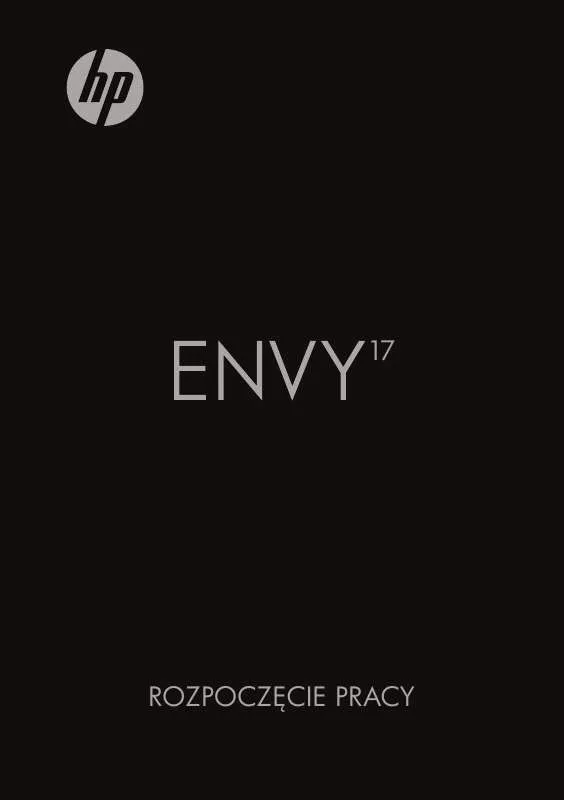
 HP ENVY 17-1195EA (3390 ko)
HP ENVY 17-1195EA (3390 ko)
